「iPhoneを探す」機能を使うための設定
「iPhoneを探す」は、iCloudの機能のひとつで、インターネットを使ってiPhoneの現在地を地図上に表示させる機能です。見つけたiPhoneにサウンドを再生させたり、画面にメッセージを表示させることができます。「iPhoneを探す」を利用するには、あらかじめiPhoneに「iPhoneを探す」を設定しておく必要があります。設定は非常に簡単で、「設定」の「iCloud」にある「iPhoneを探す」をオンにするだけです。
もし初めてiCloudを利用する場合は、Apple IDでサインインし、iCloudの利用規約に同意して利用します。位置情報の許可を求められたら「OK」をクリックして、「iPhoneを探す」をオンにします。
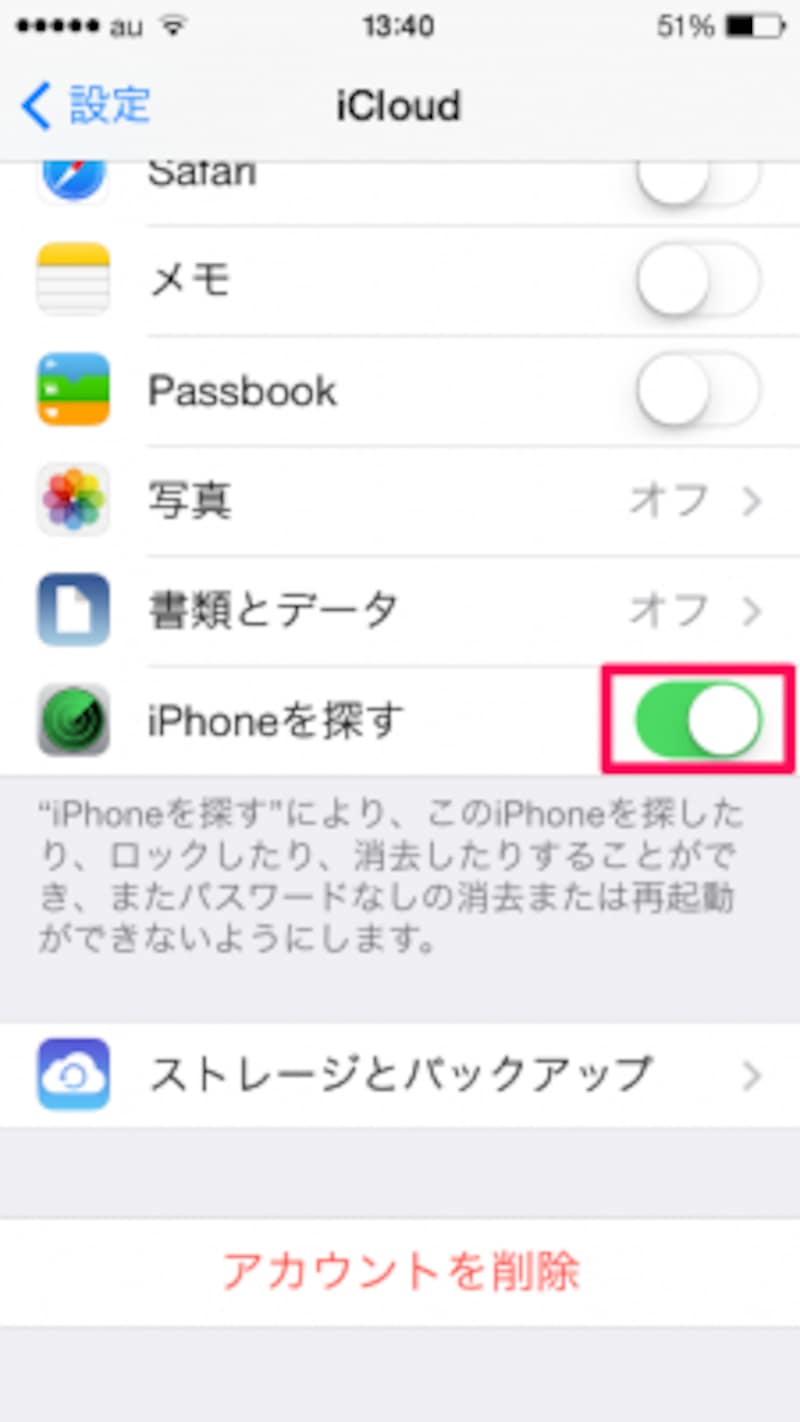
「設定」の「iCloud」にある「iPhoneを探す」をオンにする
iOS7以降は、「iPhoneを探す」をオフにしようとすると、Apple IDとパスワードが求められます。他人にオフにされる心配はありません。
MacなどPCでiPhoneを探す
まず、なくしてしまったiPhoneをパソコンから探す方法です。パソコンは、インターネットにつながっているWindows、もしくはMacを利用します。まず、ブラウザを起動し、「iCloud(https://www.icloud.com/ )」へアクセスします。続いて、Apple IDでサインインします。
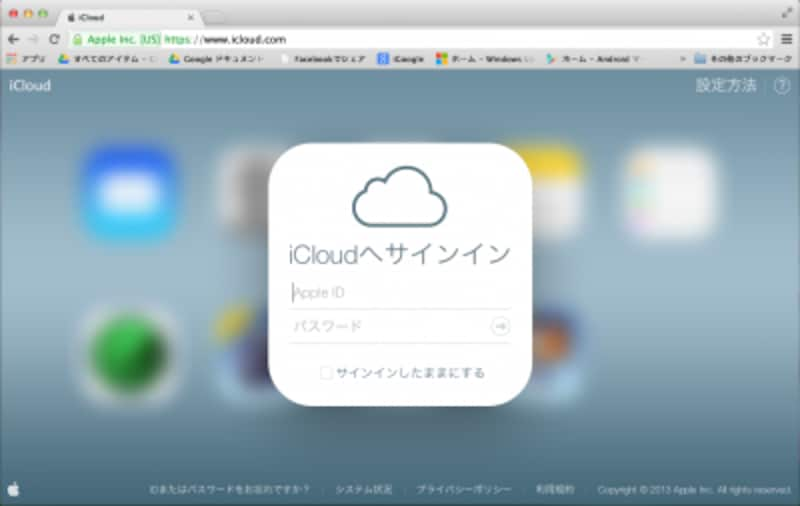
パソコンでiCloudにアクセスし、Apple IDでサインインする
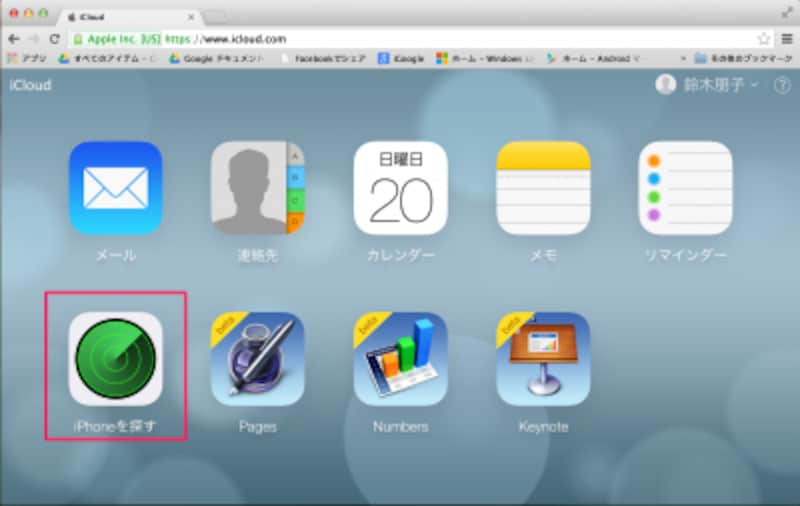
「iPhoneを探す」をクリックする
iPhoneの「i」マークをクリックします。
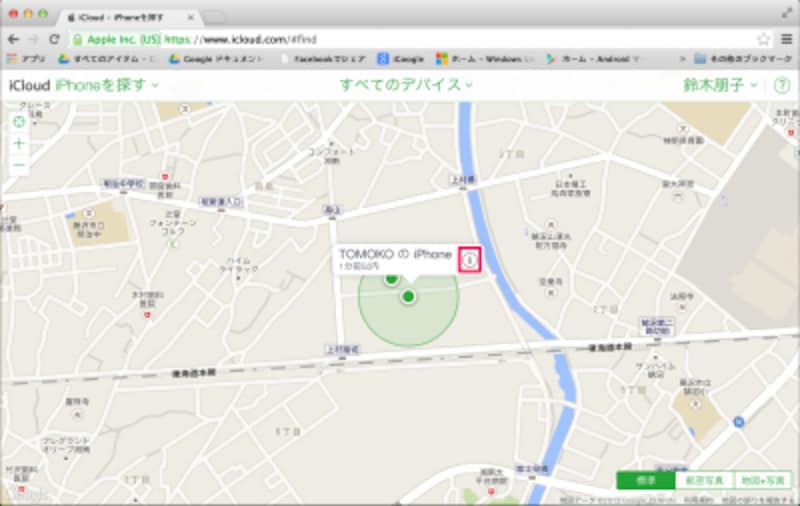
検索されたiPhoneの「i」マークをクリックする
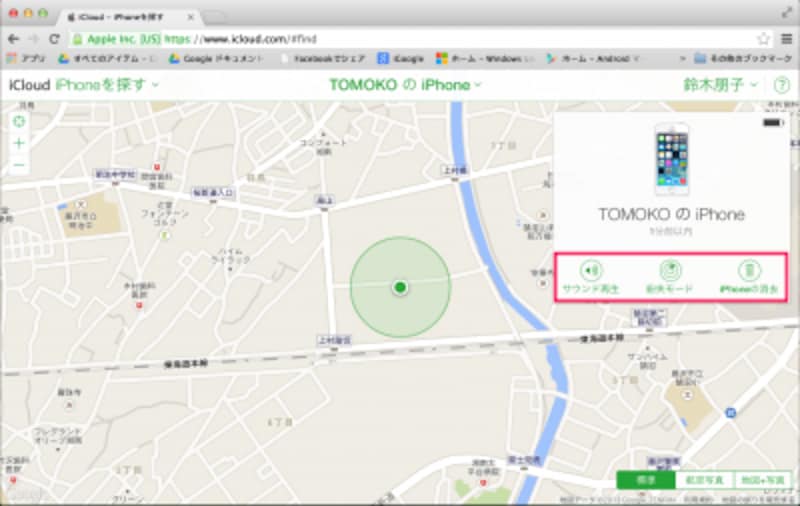
iPhoneに対して行える3つのメニューが表示される
「iPhoneの消去」では、iPhoneのデータを遠隔操作で消去することができます。ただし、データを消去すると「iPhoneを探す」が使えなくなるので注意が必要です。
「紛失モード」では、iPhoneを見つけてくれた人へ、メッセージと連絡先を表示させることができます。
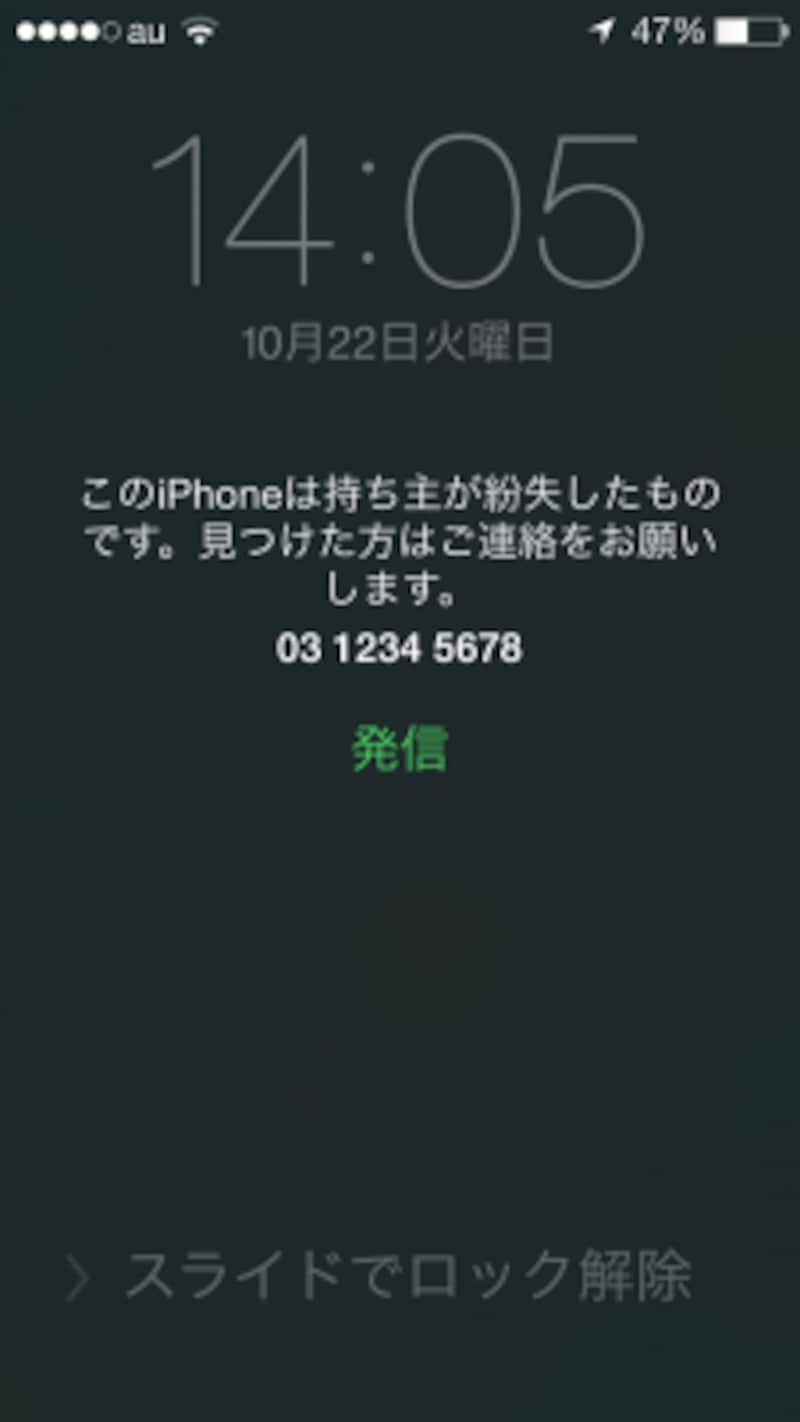
「紛失モード」では画面に連絡先を表示させることができる。拾った人はこの番号への発信しかできない
なくしたiPhoneを別のiPhoneで探すやり方
出先でiPhoneを紛失してしまったときは、友人などのiPhoneを借りて自分のiPhoneを探すこともできます。また、iPadやiPod touchでも探せます。まず、iPhoneに「iPhoneを探す」アプリをインストールします。次に、自分のApple IDとパスワードを入力し、サインインします。

なくしたiPhoneに登録しているApple IDとパスワードでサインインする
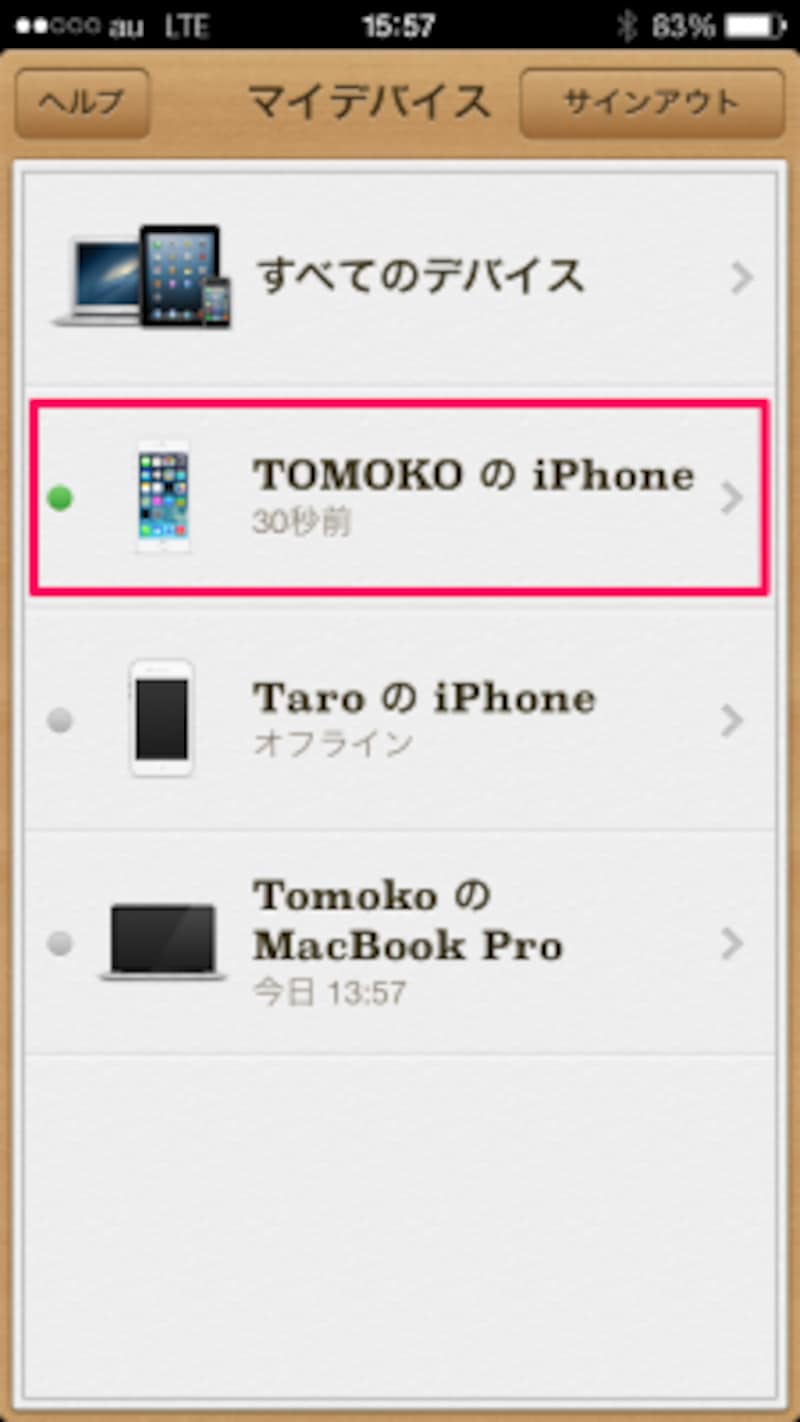
表示されたデバイスから、探したいiPhoneをタップする
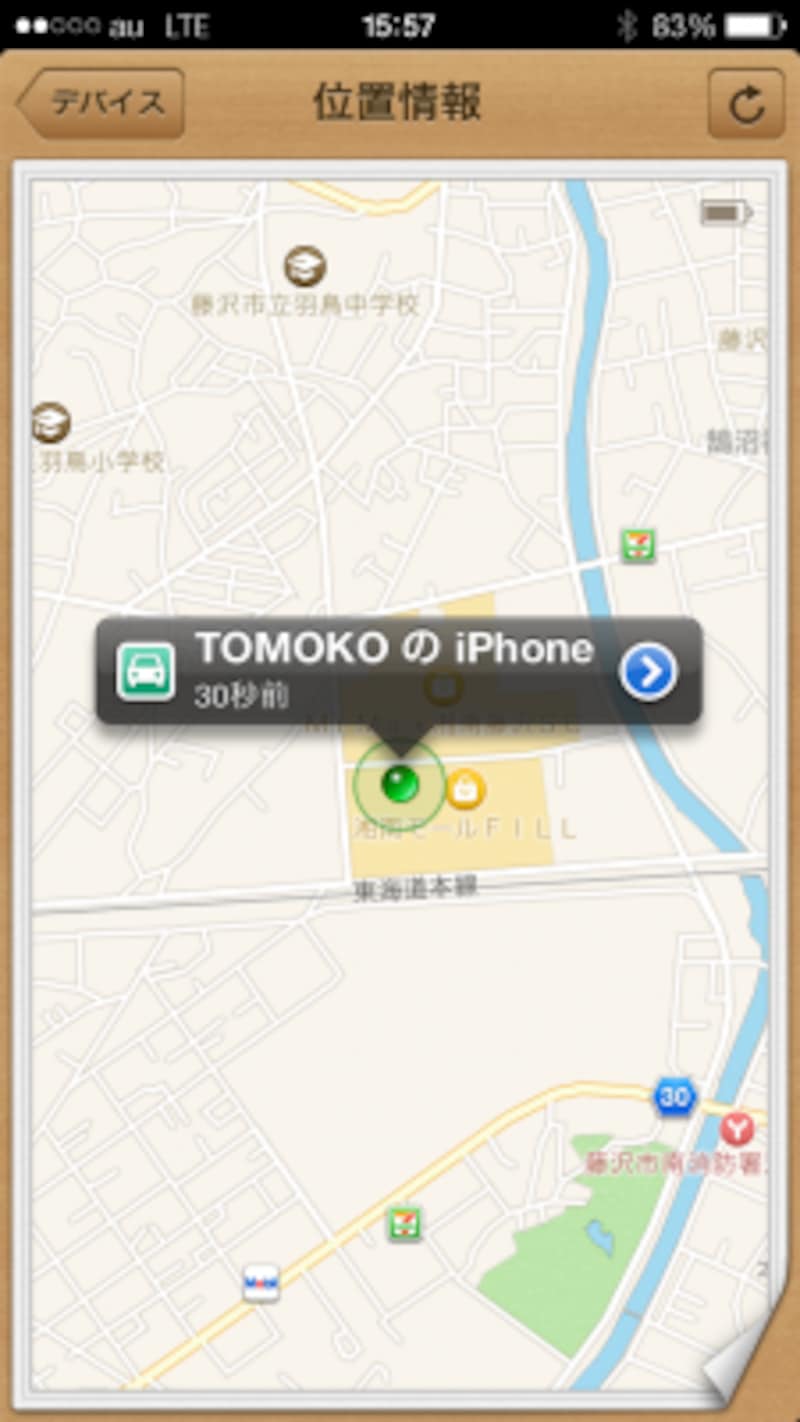
iPhoneの現在地が表示される。「>」でiPhoneを操作するメニューを表示できる
紛失や盗難の際に心強い「iPhoneを探す」ですが、iPhoneが電波の届かない場所にある場合や、位置情報サービスがオフになっているときは検索することができません。また、電源がオフになっているときも検出できませんが、その場合は検出したときに通知を受けることができます。
大切な思い出や重要な個人情報が入っているiPhoneです。まさかの時のために、一度「iPhoneを探す」を試しておくとよいでしょう。
【関連記事】







